WordPress показывает ошибку HTTP при загрузке изображений
Во время работы над моим блогом сегодня WordPress показывает ошибку HTTP при загрузке изображений, я был сбит с толку и беспомощен. Я пытался загрузить изображение снова и снова, но ошибка не исчезает. После 5-6 попыток мне снова удалось успешно загрузить изображения. Но мой успех был недолгим, так как через несколько минут та же самая ошибка постучала в мою дверь.
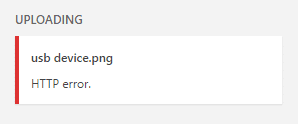
Хотя для вышеуказанной проблемы доступно множество исправлений, но опять же, они будут тратить ваше время, поэтому я собираюсь исправить эту ошибку HTTP при загрузке изображений, и после того, как вы закончите с этой статьей, я могу заверить вас, что это сообщение об ошибке будет давно прошли.
Исправление(Fix) для WordPress показывает ошибку HTTP(HTTP Error) при загрузке изображений
Размер изображения(Image Size)
Первое и очевидное, что нужно проверить, это то, что размеры вашего изображения не превышают область содержимого с фиксированной шириной. Например, допустим, вы хотите опубликовать изображение размером 3000X1500, но область содержимого публикации (установленная вашей темой) составляет всего 1000 пикселей, тогда вы обязательно увидите эту ошибку.
Примечание.(Note:) С другой стороны, всегда старайтесь ограничивать размеры изображения до 2000X2000.
Хотя приведенное выше может не обязательно решить вашу проблему, но опять же стоит проверить. Если вы хотите ознакомиться с рекомендациями WordPress по изображениям, (WordPress)прочитайте здесь(read here) .
Увеличьте свою память PHP(Increase your PHP memory)
Иногда кажется, что увеличение памяти PHP , разрешенной для WordPress , решает эту проблему. (WordPress)Что ж(Well) , вы никогда не сможете быть уверены, пока не попробуете добавить этот код define('WP_MEMORY_LIMIT', '64M') в ваш файл wp-config.php .

Примечание. Не трогайте никакие другие настройки в wp-config.php, иначе ваш сайт станет полностью недоступным. Если вы хотите, вы можете прочитать больше о редактировании файла wp-config.php(Editing wp-config.php file) .
Чтобы добавить приведенный выше код, просто зайдите в свою cPanel и перейдите в корневой каталог вашей установки WordPress , где вы найдете файл wp-config.php.

Если вышеуказанное не работает для вас, есть большая вероятность, что ваш провайдер веб-хостинга не позволяет вам увеличить лимит памяти PHP . В этом случае общение напрямую с ними может помочь вам изменить лимит памяти PHP .
Добавление кода в файл .htaccess(Adding a code to .htaccess file)
Чтобы отредактировать файл .htaccess , просто перейдите в Yoast SEO > Tools > File Editor (если у вас не установлен Yoast SEO , вам следует установить его, и вы можете прочитать о том, как настроить этот плагин здесь(how to configure this plugin here) ). В файле .htaccess просто добавьте эту строку кода:
SetEnv MAGICK_THREAD_LIMIT 1

После добавления кода просто нажмите «Сохранить изменения в .htaccess» и проверьте, решена ли проблема.
Изменение файла functions.php темы(Changing theme functions.php file)
На самом деле, мы просто собираемся указать WordPress использовать GD в качестве класса WP_Image_Editor по умолчанию, используя файл темы functions.php. Начиная с последнего обновления WordPress GD был абстрагирован, а Imagick используется в качестве редактора изображений по умолчанию, поэтому возвращение к старому, похоже, решает проблему для всех.
Рекомендуется:(Recommended:) по-видимому, для этого также есть плагин, перейдите сюда. (go here.) Но если вы хотите отредактировать файл вручную, продолжайте ниже.
Чтобы отредактировать файл functions.php темы, просто перейдите в « Appearance > Editor и выберите « Функции темы»(Theme Functions) (function.php). Когда вы там, просто добавьте этот код в конец файла:
add_filter( ‘wp_image_editors’, ‘change_graphic_lib’ );
function change_graphic_lib($array) {
return array( ‘WP_Image_Editor_GD’, ‘WP_Image_Editor_Imagick’ );
}
Примечание. (Note:) Убедитесь(Make) , что вы добавили этот код в конце знака PHP ( ?>)

Это самое важное исправление в руководстве WordPress показывает ошибку HTTP при загрузке изображений, но если ваша проблема все еще не устранена, продолжайте.
Отключение Mod_Security(Disabling Mod_Security)
Примечание.(Note:) Этот метод не рекомендуется, так как он может поставить под угрозу безопасность вашего WordPress и хостинга. Используйте этот метод только в том случае, если вы пробовали все остальные, и если отключение этого работает для вас, обратитесь к своему хостинг-провайдеру и попросите поддержку.
Снова перейдите в редактор файлов через Yoast SEO > Tools > File Editor и добавьте следующий код в файл .htaccess:
<IfModule mod_security.c> SecFilterEngine Off SecFilterScanPOST Off </IfModule>

И нажмите «Сохранить изменения в .htaccess».
Переустановка последней версии WordPress(Reinstalling the latest version of WordPress)
Иногда эта проблема может возникать из-за поврежденного файла WordPress , и любое из вышеперечисленных решений может вообще не работать, в этом случае вам необходимо переустановить последнюю версию WordPress :
- Сделайте(Backup) резервную копию(Plugin) папки с плагинами из cPanel ( загрузите(Download) их), а затем отключите их из WordPress . После этого удалите все папки плагинов с вашего сервера с помощью cPanel.
- Установите стандартную тему, например, Twenty sixteen, а затем удалите все остальные темы.
- В разделе « Dashboard > Updates переустановите последнюю версию WordPress .
- Загрузите и активируйте все плагины (кроме плагинов оптимизации изображений).
- Установите любую тему, которую вы хотите.
- Попробуйте использовать загрузчик изображений прямо сейчас.
Это исправит WordPress , который показывает ошибку HTTP при загрузке изображений.
Разные исправления(Miscellaneous Fixes)
- Не используйте апостроф в именах файлов изображений, например Aditya-Farrad.jpg
- Попробуйте изменить расширение файла.
- Отключите все плагины.
- Убедитесь(Make) , что на вашем хосте установлена последняя версия PHP .
- Обратитесь за поддержкой к вашему хостинг-провайдеру.
Это конец этого руководства, и я надеюсь, что вы уже исправили проблему, из-за которой WordPress показывает ошибку HTTP при загрузке изображений(WordPress shows HTTP error when uploading images) . Если у вас все еще есть какие-либо вопросы относительно этого поста, не стесняйтесь задавать их в комментариях.
Поставьте лайк и поделитесь этой записью в блоге в социальных сетях, чтобы помочь распространить информацию об этой проблеме.(Like and share this blog post in the social networks to help spread the word about this problem.)
Related posts
Web apps HTTP Error 503 и WAS event 5189 на Windows 10
HTTP Error 503, сервис недоступен
Исправить ошибку HTTP 304 Не изменено
Как переместить WordPress site от одного хоста на другой
Как установить и настроить WordPress на Microsoft Azure
Как сделать резервную копию вашего сайта WordPress
Как перейти от классического редактора WordPress к Gutenberg
Must Have WordPress Yoast SEO Settings 2021
Как создать собственное всплывающее окно с купоном в WordPress
Как защитить паролем страницы на вашем сайте WordPress
Как настроить свой собственный веб-сайт, похожий на Twitter, используя тему WordPress P2
Как ускорить сайт WordPress за 11 шагов
Рецензия на книгу: Создайте свой собственный веб-сайт: шуточное руководство по HTML, CSS и Wordpress
Учебное пособие по WordPress Gutenberg: как использовать новый редактор
Как проводить эффективные сплит-тесты в WordPress
Как установить WordPress на Google Cloud Platform
Как использовать WP Super Cache в блоге WordPress
Как обновить PHP в WordPress
Как вручную настроить WordPress на домене
7 советов по WordPress для мобильного сайта
